Стотици милиони потребители на компютри и смартфони използват браузъра Google Chrome, защото е бърз, предлага интуитивен потребителски интерфейс и има хиляди приложения и разширения.
Повечето потребители на Chrome са доволни от браузъра. Някои потребители обаче често се оплакват от прекомерно използване на ресурси от Chrome. Екипът зад Chrome предприе няколко мерки през последните няколко години, за да намали общия отпечатък на паметта на Chrome. Въпреки всички тези мерки, Chrome (както повечето други браузъри) консумира значително количество памет, когато са отворени множество раздели.
Когато имате десетки отворени раздели в Chrome (или всеки друг браузър), всеки раздел използва около 50 MB памет и следователно браузърът изисква много памет, когато са отворени десетки раздели. Разделът изисква приблизително същото количество памет, когато е и във фонов режим.
Въпреки че повечето потребители често държат десетки раздели отворени, те не използват повече от раздел в даден момент.
Ако сте от онези потребители, които държат отворени десетки раздели в Chrome, ще се радваме да разберем, че в Chrome е въведена нова функция за намаляване на използването на памет, когато имате няколко неактивни раздела.
Новата функция за замразяване на раздели в Chrome, когато е активирана, автоматично замразява отворени раздели (отворени уеб страници), които са неактивни за 5 минути. Когато неактивните раздели са замразени, Chrome ще консумира по-малко памет. Новата функция е отлична, тъй като ще замрази само раздели, които са във фонов режим (неактивни) за 5 минути. И ако преминете към замразен раздел, той ще бъде достъпен точно като активните раздели.
ЗАБЕЛЕЖКА: Chrome вече има вградена функция, наречена Tab disarding, която автоматично изхвърля повечето неактивни раздели, когато Chrome открие, че системната памет работи доста малко. Тази функция обаче се различава от новото замразяване на Tab, тъй като замразяването на Tab замразява раздели, дори когато има достатъчно налична системна памет.
Активирайте или деактивирайте замразяването на Tab в Google Chrome
ЗАБЕЛЕЖКА: Понастоящем новата функция за замразяване на раздели е достъпна само в канарчетата на Chrome.
Ето как да активирате функцията за замразяване на раздели в Google Chrome.
Етап 1: Отворете нов раздел в Chrome. Тип chrome: // flags в адресната лента (наречена в полето за всичко в Chrome) и натиснете клавиша Enter.
Стъпка 2: Превъртете надолу страницата, за да видите Tab Freeze опция. За да активирате функцията Tab Freeze, изберете Enabled от полето до нея. Изберете Активирано Freeze - Размразявайте 10 секунди на всеки 15 минути, ако имате уеб страница на живо, която искате да поддържате актуална.
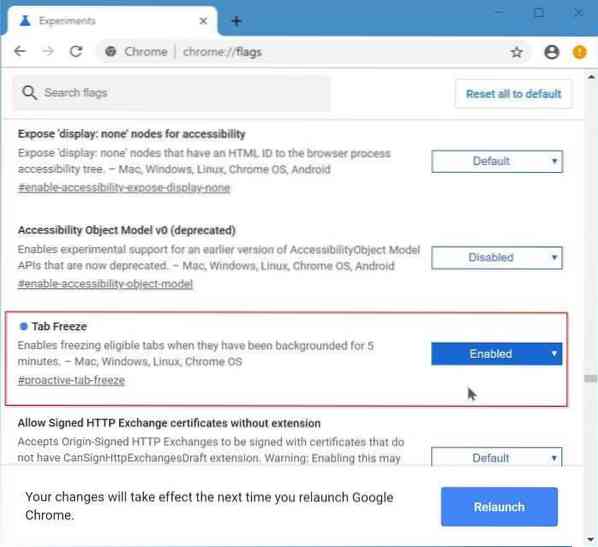
Щракнете върху бутона Рестартиране или ръчно рестартирайте Chrome, за да активирате замразяването на Tab.
Как да архивирате пароли, запазени в ръководството на браузъра Chrome, също може да ви заинтересува.
 Phenquestions
Phenquestions


